原因是你将Word设置为了改写模式,你可能会说你没有调整啊,就突然不行了很有可能是你无意中按到了键盘上的按键,或者鼠标点击到了Word的左下角的模式我们只需要将以上模式修改回来就可以了如果不想再使用改写模式,那我们就使用第四种方法。
第一种方法:按一下键盘insert键(有些电脑符号是INS键)第二种方法:设置Word左下角的模式为插入;①对于没有这个模式显示的,我们右击,选择改写,就出现了②将改写模式变为插入模式,我们输入的文字就不会吃掉后边的文字了。
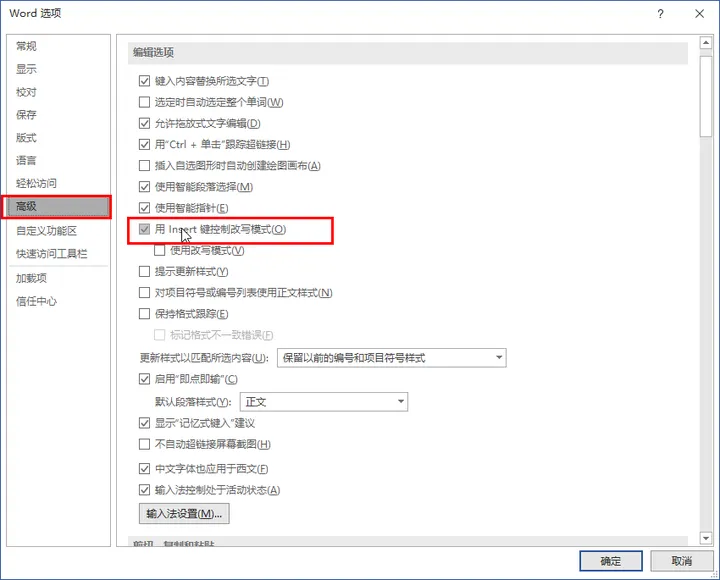
第三种方法:重启终极大法无需重启电脑,只需保存Word之后,关闭再打开Word,默认的模式就变成了插入模式第四种方法:永久关闭改写【文件】-【选项】-【高级】-【编辑选项】把使用insert键控制改写模式的。
复选框去掉。
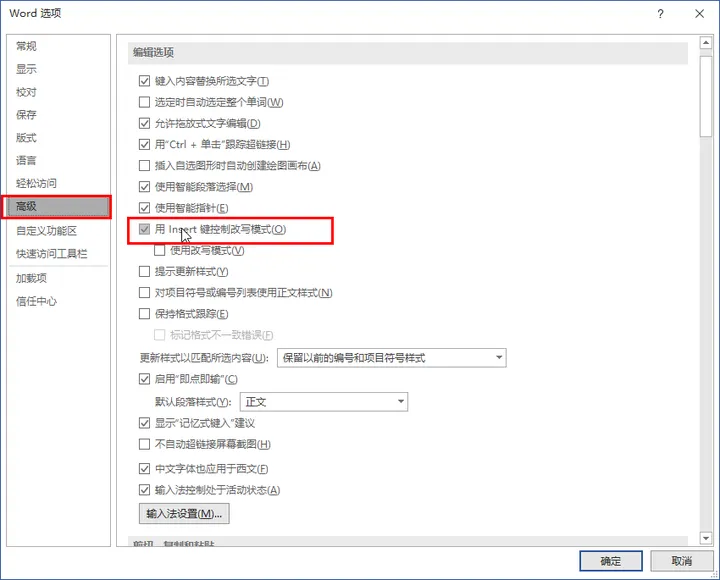
希望四种方法能帮助到你!
亲爱的读者们,感谢您花时间阅读本文。如果您对本文有任何疑问或建议,请随时联系我。我非常乐意与您交流。







发表评论:
◎欢迎参与讨论,请在这里发表您的看法、交流您的观点。